Xfce menawarkan alternatif yang ringan dan dapat disesuaikan untuk pengguna Fedora 40 atau 39 Linux yang mencari perubahan dalam lingkungan desktop mereka dan menonjol dalam lanskap lingkungan desktop Linux karena beberapa alasan:
- Efisiensi: Dikenal karena penggunaan sumber dayanya yang minimal, Xfce ideal untuk perangkat keras lama dan pengguna yang lebih menyukai pengalaman desktop yang efisien.
- Kemampuan penyesuaian: Pengguna memiliki kendali luas atas tampilan dan fungsionalitas Xfce, memungkinkan pengalaman komputasi yang disesuaikan.
- Kegunaan Tradisional: Xfce menganut desain desktop klasik, yang mungkin disukai pengguna yang lebih menyukai tata letak yang lebih familiar daripada desain lingkungan modern seperti GNOME.
Meskipun GNOME menawarkan desain kontemporer dan ramah sentuhan, Xfce condong ke arah pendekatan yang lebih tradisional. Perbedaan ini bisa sangat menarik bagi mereka yang menginginkan antarmuka yang lugas dan efisien tanpa perlu repot. Sekarang, mari mulai menginstal lingkungan desktop alternatif di sistem Anda.
Segarkan Paket Fedora Sebelum Instalasi Xfce
Langkah awal adalah melakukan update dan upgrade seluruh paket sistem yang ada. Tindakan ini sangat penting dalam menjaga paket yang terinstal dalam versi terbaru, meningkatkan kompatibilitas, dan meminimalkan konflik dengan instalasi baru. Untuk mencapai hal ini, kita akan menggunakan dnf upgrade perintah disertai dengan --refresh opsi, yang menyinkronkan indeks paket lokal Anda dengan pembaruan terkini dari server.
sudo dnf upgrade --refreshInstal Xfce Desktop melalui Perintah DNF
Fedora, secara default, mempertahankan versi Xfce yang berfungsi dan terkini di repositorinya. Karena Fedora adalah rilis upstream, versi ini biasanya disinkronkan dengan rilis dan penyempurnaan Xfce terbaru, sehingga instalasi dan pemeliharaannya menjadi lebih mudah dibandingkan dengan distribusi Linux perusahaan.
Untuk menginstal Xfce, perintahnya dnf group install "Xfce" digunakan:
sudo dnf group install "Xfce"Memulai Reboot Sistem Untuk Penyelesaian Instalasi Xfce
Setelah berhasil melakukan instalasi Xfce Desktop Environment, langkah terakhir adalah melakukan reboot sistem. Tindakan penting ini memungkinkan sistem untuk menginisialisasi lingkungan desktop yang baru diinstal, memastikan lingkungan siap digunakan pada startup sistem berikutnya. Untuk me-reboot sistem, gunakan reboot memerintah:
sudo rebootMeluncurkan Lingkungan Desktop Xfce
Setelah instalasi Xfce berhasil, langkah penting berikutnya melibatkan akses lingkungan Xfce baru Anda. Setelah memulai ulang sistem setelah instalasi, Anda akan menemukan diri Anda di layar login pengguna, di mana Anda dapat memilih lingkungan desktop yang Anda inginkan.
Mengakses Opsi Lingkungan Desktop
Saat Anda mencapai layar login, cari ikon yang menyerupai roda gigi atau roda gigi pengaturan. Mengklik atau berinteraksi dengan ikon ini akan menampilkan daftar semua lingkungan desktop yang saat ini terinstal di sistem Anda.
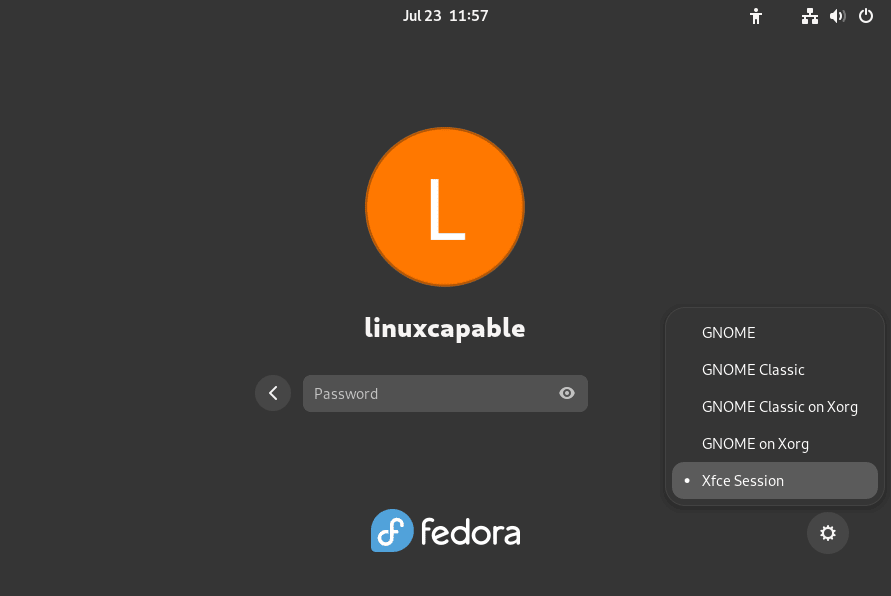
Memilih Lingkungan Xfce
Setelah mengklik roda gigi pengaturan, menu dropdown akan muncul. Pilih “Sesi Xfce.” Ini akan memulai sesi baru Anda dalam lingkungan Xfce, memperkenalkan Anda pada ruang kerja yang efisien, efisien, dan sangat dapat disesuaikan.
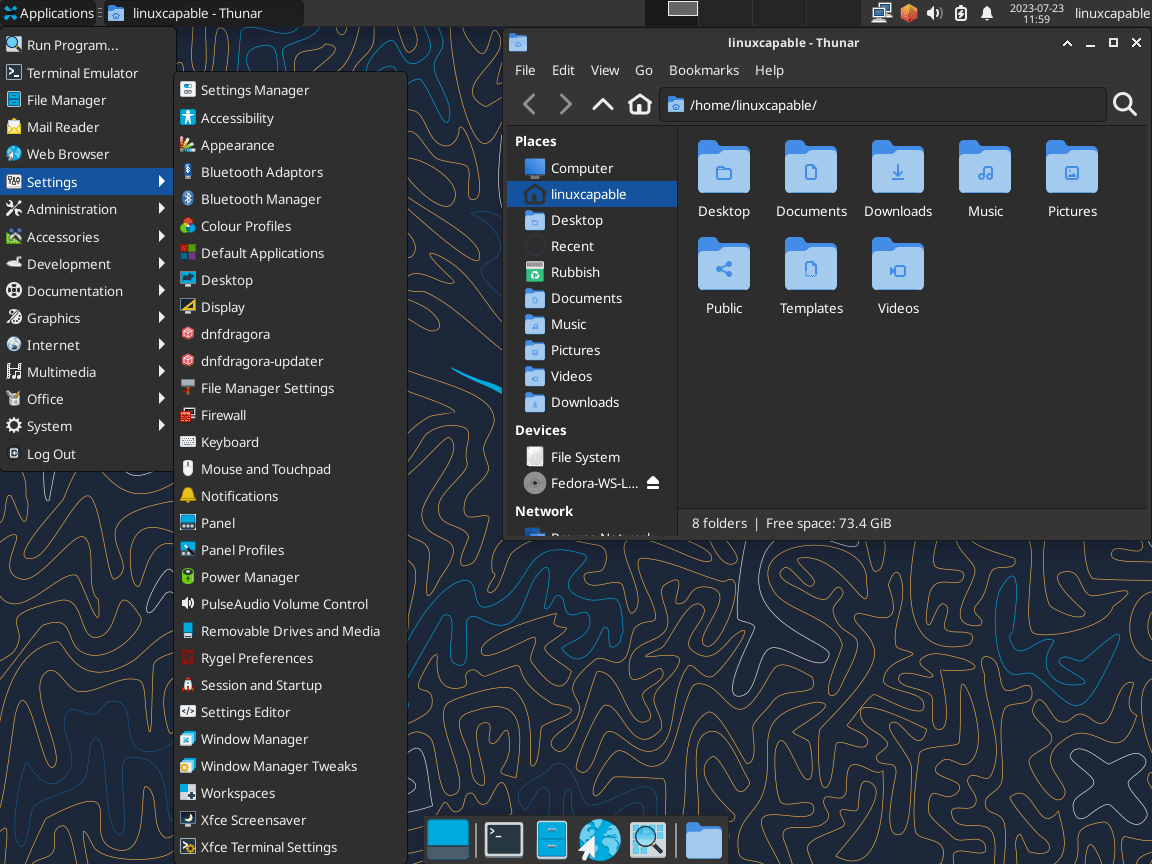
Mengelola Desktop Xfce
Perbarui Desktop Xfce
Mempertahankan lingkungan desktop Xfce yang diperbarui pada sistem Fedora Anda sangat penting untuk mengamankan dan meningkatkan sistem Anda. Pembaruan tidak hanya menyediakan fitur-fitur terbaru tetapi juga patch keamanan penting. Melalui Command Line Interface (CLI), terminal adalah alat Anda untuk menjalankan pembaruan ini secara efisien.
Untuk memperbarui sistem Anda, termasuk Xfce, Anda akan menggunakan manajer paket DNF. Masukkan perintah berikut di terminal:
sudo dnf upgrade --refreshPerintah ini meminta manajer paket DNF untuk menyegarkan basis data repositori perangkat lunak sistem Anda dan memperbarui semua paket yang diinstal, memastikan lingkungan Xfce Anda terkini.
Hapus Desktop Xfce
Jika Anda berpindah lingkungan desktop atau perlu menghapus Xfce, manajer paket DNF menyederhanakan proses ini.
Jalankan perintah berikut untuk menghapus instalasi Xfce dan paket terkaitnya:
sudo dnf group remove "XFCE"Setelah proses uninstall selesai, reboot sistem Anda dengan perintah ini:
sudo rebootMemilih Lingkungan Desktop Default Anda
Jika Anda telah menghapus Xfce, Anda akan diarahkan ke layar login setelah sistem di-boot ulang. Di sini, Anda memiliki opsi untuk memilih lingkungan desktop default baru. Pilih salah satu yang sesuai dengan preferensi dan persyaratan penggunaan Anda.
Pemikiran Terakhir tentang Instalasi Desktop Xfce
Menginstal dan mengelola Desktop Xfce di Fedora Linux memberikan jalur yang jelas untuk menyesuaikan pengalaman Linux Anda. Sepanjang panduan ini, kami telah memandu Anda melalui langkah-langkah untuk menginstal Xfce, memulainya, dan mengelola pembaruan dan penghapusan instalasinya. Dengan sifatnya yang ringan dan dapat disesuaikan, Xfce dapat menjadi pilihan sempurna bagi pengguna yang mencari efisiensi dan kesederhanaan di lingkungan desktop mereka.

Hai.
tidak ada yang mendekati XFCE pada versi 40 di bawah virtualbox (pengujian). Yang paling mendekati adalah xfdesktop, yang tampaknya menginstal dan membuat grup xfce, yang saya tambahkan sendiri juga. Tetap saja, tidak ada desktop xfce di menu boot.
Bersulang.
Hai Jean-marc,
Anda dapat mencoba perintah berikut untuk menginstal XFCE:
sudo dnf install @xfce-desktop-environment.Atau, Anda juga dapat mencoba:
sudo dnf group install "Xfce Desktop"Saya akan mempertimbangkan untuk menginstal XFCE bersama GNOME dan segera memperbarui artikel jika ada perubahan signifikan pada Fedora 40.
Terima kasih atas masukan Anda!